
Table des matières:
- Auteur John Day [email protected].
- Public 2024-01-30 09:07.
- Dernière modifié 2025-01-23 14:46.
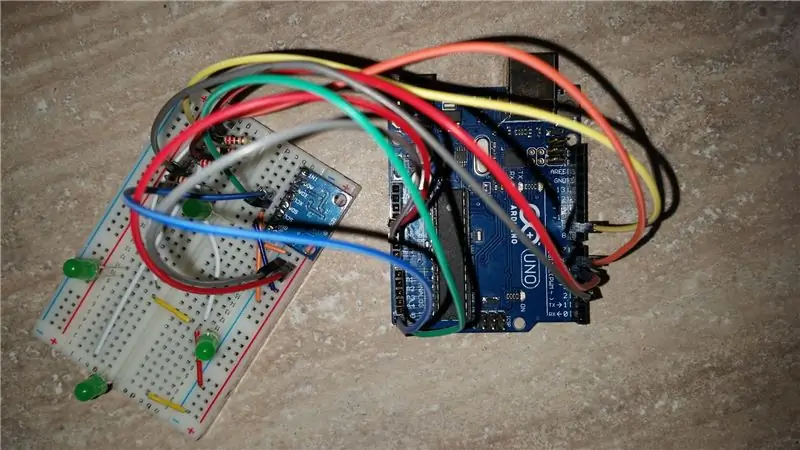


Dans ce projet, je vais vous montrer comment construire un simple gradateur inclinable à 4 LED avec un gyroscope et un arduino uno. Il y a 4 LED disposées en forme de "+" et elles s'allumeront davantage lorsque vous inclinez la planche à pain.
Cela n'impliquera aucune soudure, juste un assemblage de base de la maquette et une programmation arduino de base.
Étape 1: Matériaux:
1) Une carte Arduino Uno et un câble USB. Vous pouvez utiliser une carte différente si vous le souhaitez, mais gardez à l'esprit que différentes cartes ont des configurations de broches différentes, par exemple si vous utilisez un Arduino Mega, les broches SDA et SCL sont 20 et 21.
2) 4 leds, les leds doivent être identiques, la couleur n'a pas d'importance c'est à vous de décider:)
3) 4 résistances identiques entre 100 ohms et 1 K ohm, je recommande environ 200
4) une planche à pain
5) fils dupont
6) gyroscope MPU-6050
7) Câbles de démarrage en forme de U (facultatif). J'ai utilisé ces câbles de démarrage parce qu'ils ont une meilleure apparence sur la planche à pain et que les voyants sont plus visibles de cette façon. Vous pouvez trouver une boîte de 140 sur ebay à environ 4$. Si vous n'avez pas ces câbles, vous pouvez les remplacer par des fils dupont.
Étape 2: Assemblage



1) Commencez par placer les 4 leds sur la maquette en forme de "+". Les longues broches des leds sont positives. J'ai placé les broches positives pour les leds du haut et du bas à droite, et pour les leds de gauche et de droite en dessous (voir sur la première photo.
2) Insérez les quatre résistances dans la maquette.
3) Placez le MPU6050 comme sur la photo
4) Insérez les fils. Les broches de terre des leds iront directement au sol. Les broches positives passeront à travers une résistance dans les broches de l'arduino: la broche 3 à travers une résistance à la led avant, la broche 5 à travers une résistance à la led inférieure, et similaire avec la broche 6 led droite, broche 9 led gauche
Le MPU6050 doit être connecté à la terre et 5V+, après cela connectez SDA à A4 (analogique 4), SCL à A5
J'ai également joint un schéma de fritzig, si vous voulez vous assurer que les connexions sont correctes.
Étape 3: Le code
Code source ici:
Ou copier-coller ci-dessous:
Vous aurez besoin de deux bibliothèques externes I2CDev et MPU6050, je les ai attachées ici et j'ai posté ci-dessous la source du code. Je n'ai pas écrit ces libs ce n'est pas mon mérite:)
Si vous ne savez pas comment installer une bibliothèque, vérifiez cette instructable:
Ensuite, copiez-collez ou téléchargez ma bibliothèque et essayez-la.
* Source de la bibliothèque I2CDev:
Étape 4: Améliorations et différentes utilisations du gyroscope

C'est le projet le plus simple que j'ai fait avec MPU6050, je peux penser à de nombreux dérivés de cette idée:
- ajouter deux ou plusieurs leds pour chaque direction, donc plus l'ange est raide, plus les leds s'allumeront
- faire un portable qui vous avertira avec un son que vous n'avez pas une position verticale correcte
Ces conditions laides, je pense, peuvent être améliorées avec quelques mathématiques (remplacez si par quelques équations).
En BONUS:) j'ai fait une vidéo youtube avec une autre version du projet, j'ai ajouté 3 leds pour le haut, e pour le bas, 2 pour la gauche et deux pour la droite.
Si vous voulez voir la vidéo, cliquez ici. J'ai également joint une photo de la planche à pain ci-dessus.
Pour ceux que ça intéresse le code va ici, et remplace cette ligne
#define SIMPLE_IMPLEMENTATION vrai
---------- avec ----------- #define SIMPLE_IMPLEMENTATION false
Le nouveau brochage des leds est: leds avant: 3, 12, 11, leds inférieures: 5, 6, 7, leds gauches: 10, 4, leds droites: 6, 9
Dans mon autre tutoriel, j'ai montré comment le gyroscope peut être utilisé pour retourner l'affichage sur l'ordinateur lorsque l'affichage est physiquement tourné. L'instructable est ici.
Si vous avez aimé les vidéos youtube, vous pouvez en obtenir plus en vous abonnant à ma chaîne ici
Étape 5: Un ajout récent à ce didacticiel, un anneau néopixel piloté par un gyroscope

Vous pouvez trouver le code ici si cela vous intéresse.
Conseillé:
Interfaçage du capteur gyroscope à 3 axes BMG160 avec Arduino Nano : 5 étapes

Interfaçage du capteur gyroscope à 3 axes BMG160 avec Arduino Nano : dans le monde d'aujourd'hui, plus de la moitié des jeunes et des enfants aiment le jeu et tous ceux qui en sont friands, fascinés par les aspects techniques du jeu, connaissent l'importance de la détection de mouvement dans ce domaine. Nous avons également été étonnés par la même chose et
Dés à LED PCB à six faces avec WIFI et gyroscope - PIKOCUBE : 7 étapes (avec photos)

Dés à LED PCB à six faces avec WIFI et gyroscope - PIKOCUBE : Bonjour les fabricants, c'est le fabricant moekoe ! Aujourd'hui, je veux vous montrer comment construire un vrai dé à LED basé sur six PCB et 54 LED au total. À côté de son capteur gyroscopique interne qui peut détecter le mouvement et la position des dés, le cube est livré avec un ESP8285-01F qui est
Gyroscope amusant avec anneau néopixel : 4 étapes (avec photos)

Gyroscope Fun With Neopixel Ring: Dans ce tutoriel, nous allons utiliser le gyroscope MPU6050, un anneau néopixel et un arduino pour construire un appareil qui allume des LED correspondant à l'angle d'inclinaison. C'est un projet simple et amusant et il va être assemblé sur une planche à pain
Contrôle de la luminosité Contrôle LED basé sur PWM à l'aide de boutons-poussoirs, Raspberry Pi et Scratch : 8 étapes (avec photos)

Contrôle de la luminosité Contrôle des LED basé sur PWM à l'aide de boutons poussoirs, Raspberry Pi et Scratch : j'essayais de trouver un moyen d'expliquer le fonctionnement du PWM à mes étudiants, alors je me suis fixé pour tâche d'essayer de contrôler la luminosité d'une LED à l'aide de 2 boutons poussoirs - un bouton augmentant la luminosité d'une LED et l'autre la diminuant. Pour programmer
Simulateur de jeu SmartPhone - Jouez à des jeux Windows en utilisant l'IMU de contrôle gestuel, l'accéléromètre, le gyroscope, le magnétomètre : 5 étapes

Simulateur de jeu SmartPhone - Jouez à des jeux Windows à l'aide de l'IMU de contrôle gestuel, d'un accéléromètre, d'un gyroscope, d'un magnétomètre : soutenez ce projet : https://www.paypal.me/vslcreations en faisant un don aux codes open source & soutien au développement ultérieur
